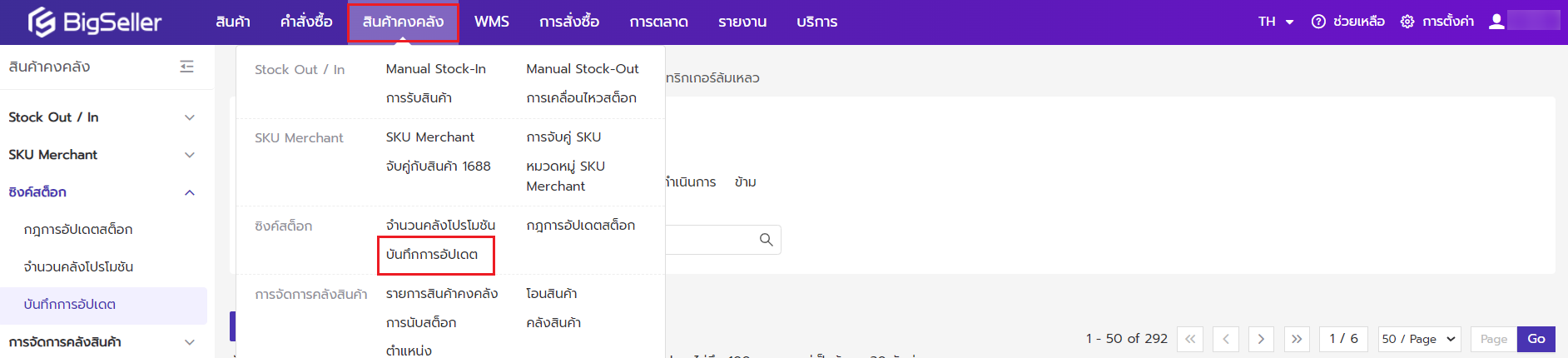ประโยชน์
การตั้งค่ากฎการอัปเดตสต็อก เป็นขั้นตอนหนึ่งในการตัดสต็อกที่ต้องทำ เมื่อได้ตั้งค่ากฎการอัปเดตสต็อกสำหรับร้านค้าที่มีคลังสินค้าเดียวแล้ว ระบบ BigSeller จึงจะสามารถอัปเดตจำนวนสต็อกที่มีการเคลื่อนไหวไปยังหน้าร้านค้าออนไลน์ทุกแพลตฟอร์มโดยอัตโนมัติ คลิกที่นี่เพื่อดูขั้นตอนการตัดสต็อกทั้งหมด
หากร้านค้าของคุณมีคลังสินค้าหลายคลัง กรุณดูวิธีการตั้งค่ากฎการอัปเดต -- ร้านค้าเดียวที่มีหลายคลังสินค้า
ขั้นตอนการดำเนินการ
ขั้นตอนที่ 1 ไปที่หน้า "สินค้าคงคลัง" > "กฎการอัปเดตสต็อก" > "+เพิ่มกฎการอัปเดต"
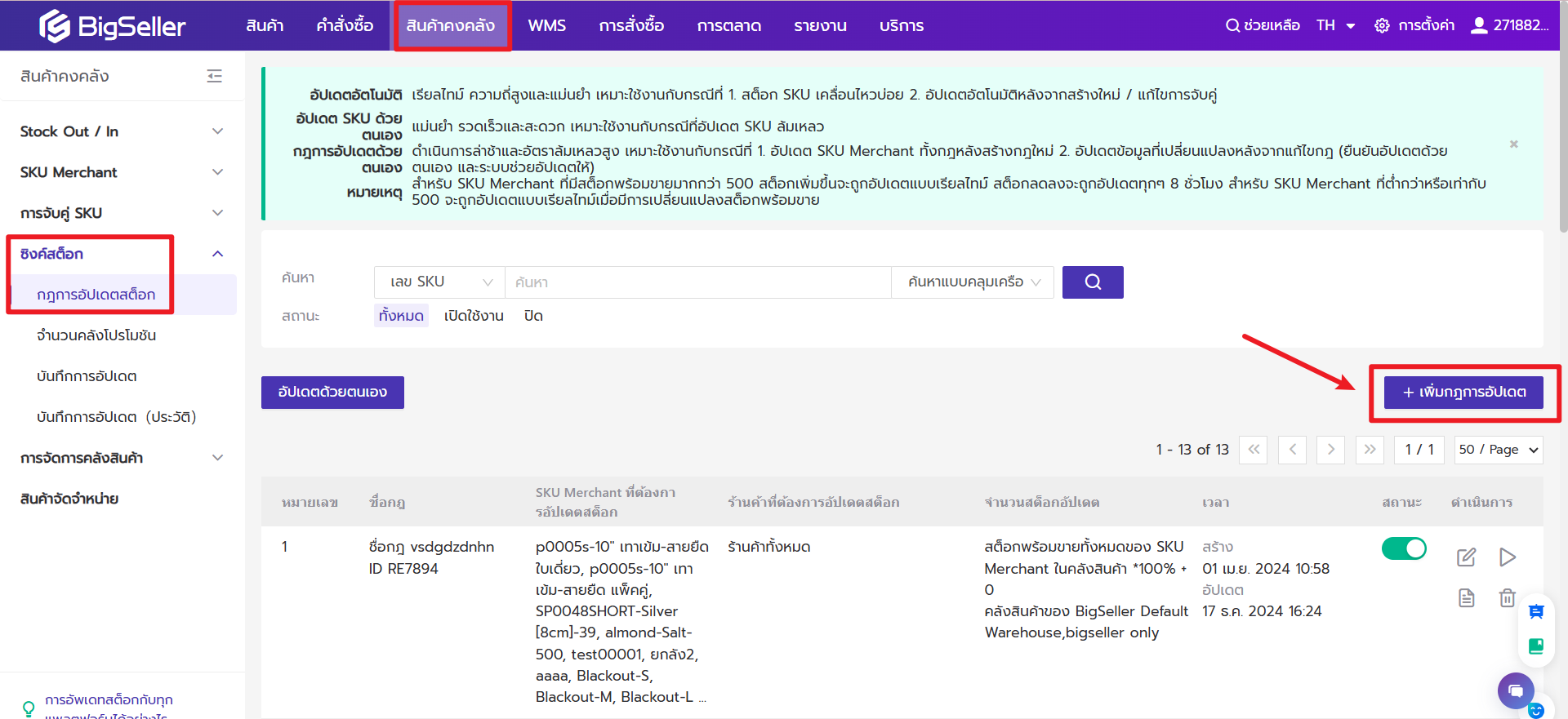
ขั้นตอนที่ 2 กรอกข้อมูลกฎการอัปเดต
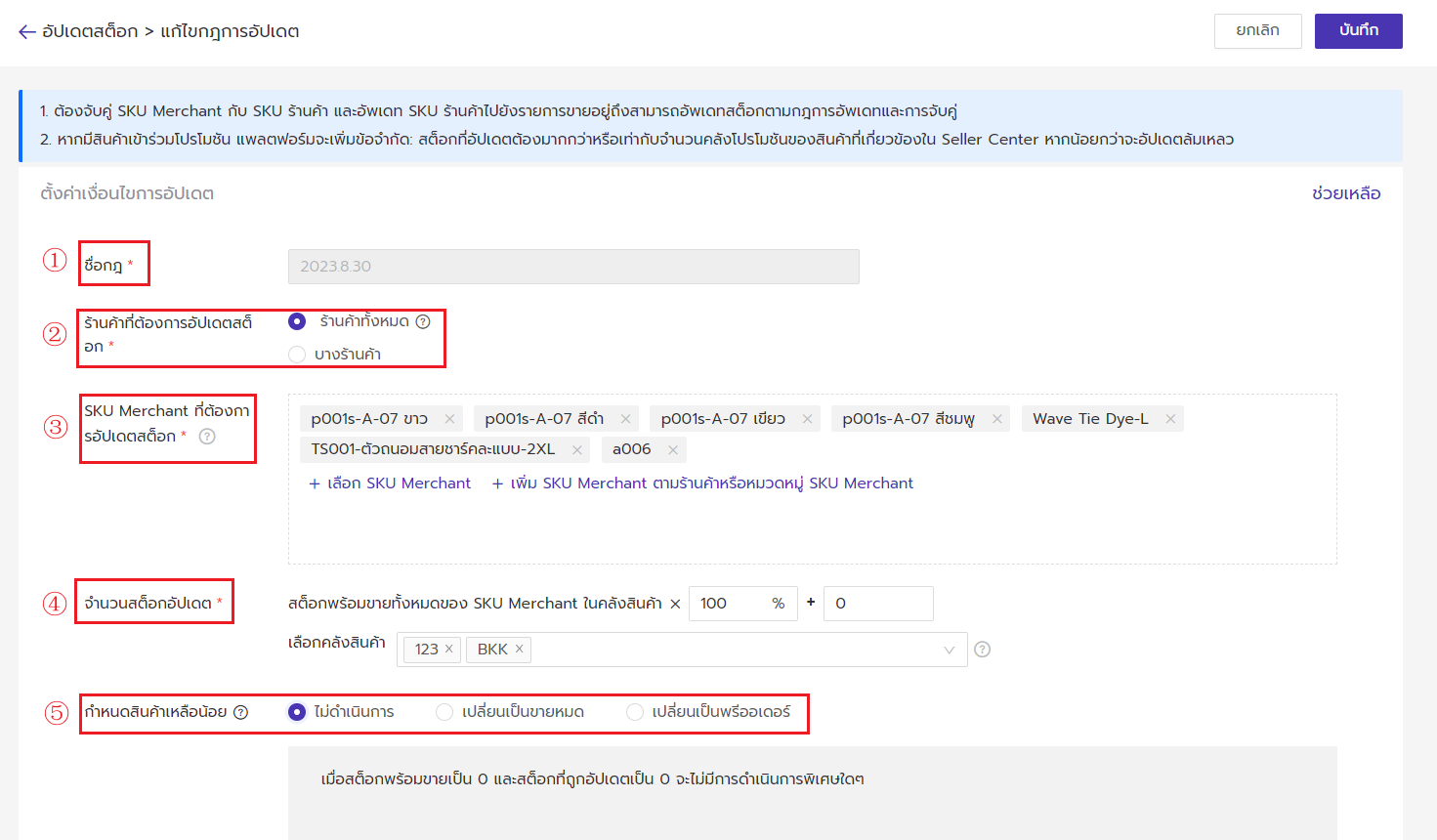
คำแนะนำ
① ชื่อกฎ สามารถตั้งชื่อกฎตามความต้องการ
② ร้านค้าที่ต้องการอัปเดตสต็อก สามารถเลือกได้
1) ร้านค้าทั้งหมด หากเลือกข้อนี้ เมื่อมีการเชื่อมต่อร้านค้าใหม่เข้ามา ร้านค้านี้จะถูกเพิ่มเข้ามาในกฎนี้โดยอัตโนมัติ ไม่ต้องมาเพิ่มเอง และข้อนนี้จะใช้ได้เฉพาะบัญชีหลักเท่านั้น
2) ร้านค้าบางส่วน ต้องการเลือกร้านค้าที่ต้องการอัปเดตสต็อกด้วยตนเอง
③ SKU Merchant ที่ต้องการอัปเดตสต็อก
คุณสามารถเลือก SKU Merchant โดยตรง หรือเลือกตามร้านค้าหรือเลือกตามหมวดหมู่ SKU Merchant ได้
④ จำนวนสต็อกอัปเดต
1) คุณสามารถเลือกคลังสินค้าได้ตั้งแต่ 1 คลังขึ้นไป หากเลือกหลายคลัง ระบบจะอัปเดตสต็อกพร้อมขายทั้งหมดในคลังสินค้าที่เลือก เมื่อ SKU Merchant ของขาดในคลังสินค้าใด สต็อกของคลังสินค้านั้นจะถูกคำนวณเป็น 0
2) จำนวนสต็อกอัปเดต = สต็อกพร้อมขายทั้งหมดของ SKU Merchant ในคลังสินค้า + อัตราส่วนการอัปเดต + ค่า (จำนวนที่ต้องการเพิ่มเติมจากขั้นสต็อกพร้อมขาย) อัตราส่วนการอัปเดตสามารถกรอกมากกว่า 100%
⑤ กำหนดสินค้าเหลือน้อย
คุณสามารถตั้งค่าจำนวนสต็อกพร้อมขายต่ำกว่า 0 แล้ว ให้ระบบอัปเดตสต็อกของร้านค้าทั้งหมดเป็น 0 โดยอัตโนมัติ และสามารถกำหนดร้านค้าที่ยกเว้นได้
ขั้นตอนที่ 3 บันทึกกฎการอัปเดตสต็อก
หลังจากตั้งค่ากฎการอัปเดตเรียบร้อย คุณสามารถกดปุ่ม "บันทึก & อัปเดตทันที" หรือ "บันทึก & ไม่อัปเดต"
>> หากเลือก "บันทึก & อัปเดตทันที" ระบบจะเปิดใช้งานกฎการอัปเดตสต็อกและทำการอัปเดตสต็อกไปยังทุกแพลตฟอร์มทันที
>> หากเลือก "บันทึก & ไม่อัปเดต" ระบบจะไม่อัปเดตสต็อกและปิดใช้งานกฎการอัปเดตสต็อกไว้ก่อน เมื่อคุณปรับสต็อกของ SKU Merchant เสร็จสมบูรณ์และต้องการอัปเดตสต็อกไปยังทุกแพลตฟอร์ม ให้เปิดใช้งานกฎการอัปเดตสต็อกด้วยตนเอง
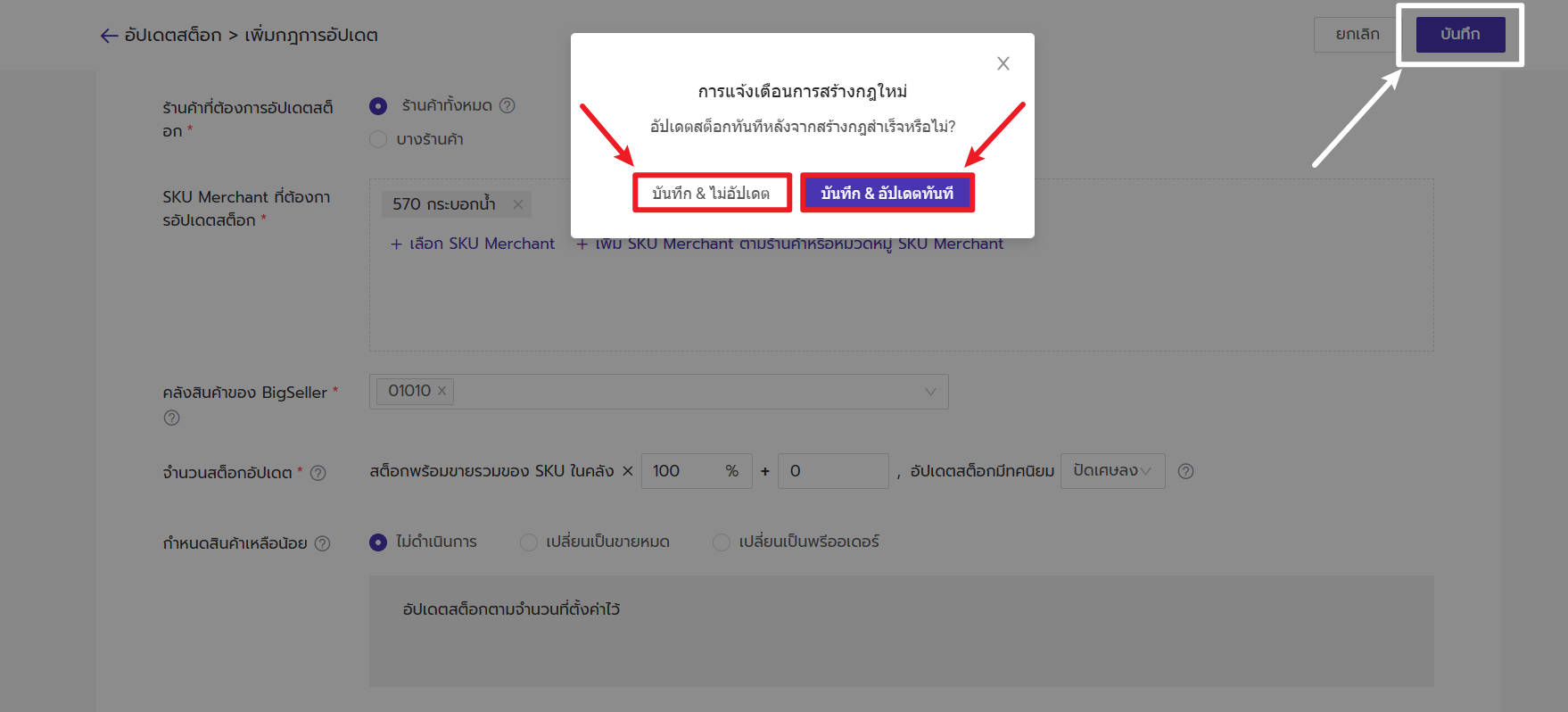
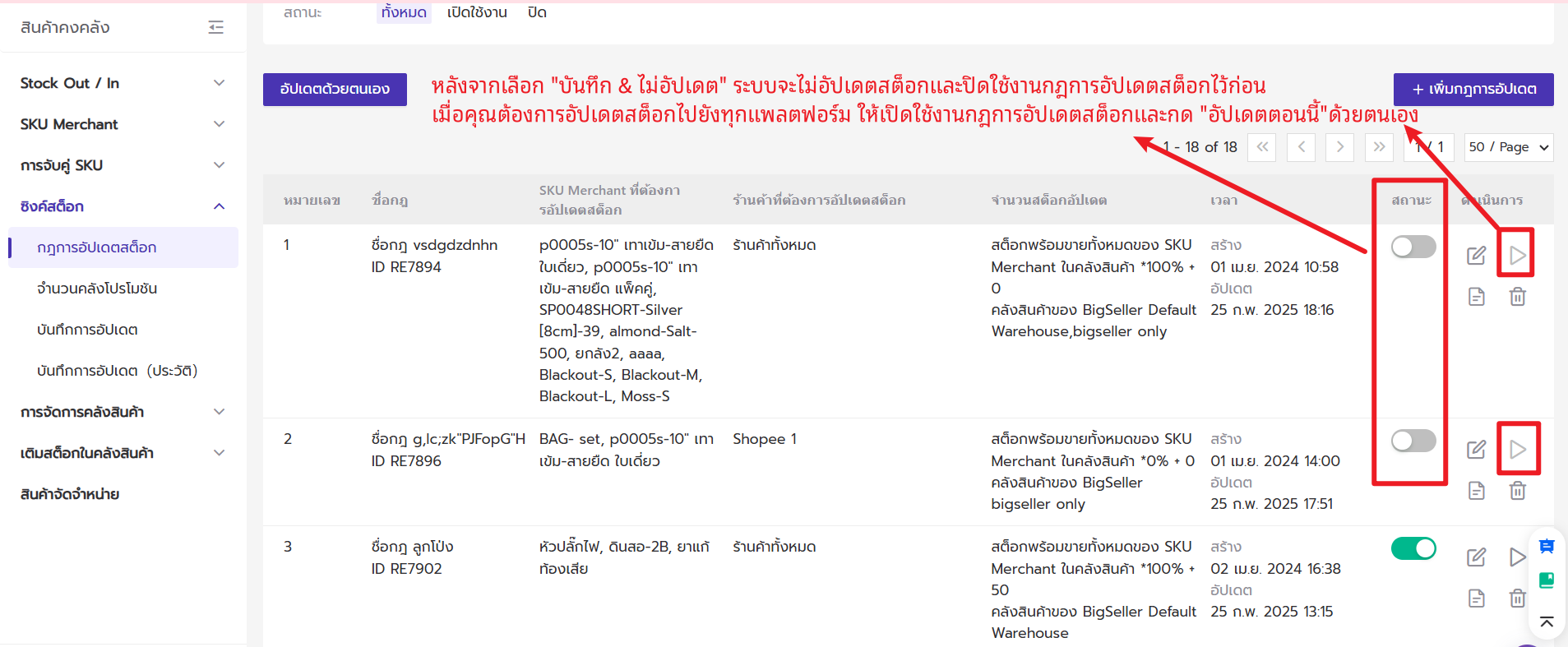
กำหนดสินค้าเลือกน้อย
กำหนดสินค้าเลือกน้อยจะมี 3 ประเภท คือ ไม่ดำเนินการ เปลี่ยนเป็นขายหมด เปลี่ยนเป็นพรีออเดอร์
1) ไม่ดำเนินการ: เมื่อสต็อกพร้อมขายเป็น 0 ระบบจะอัปเดตสต็อกสินค้าออนไลน์เป็น 0 และไม่ดำเนินการพิเศษใดๆ
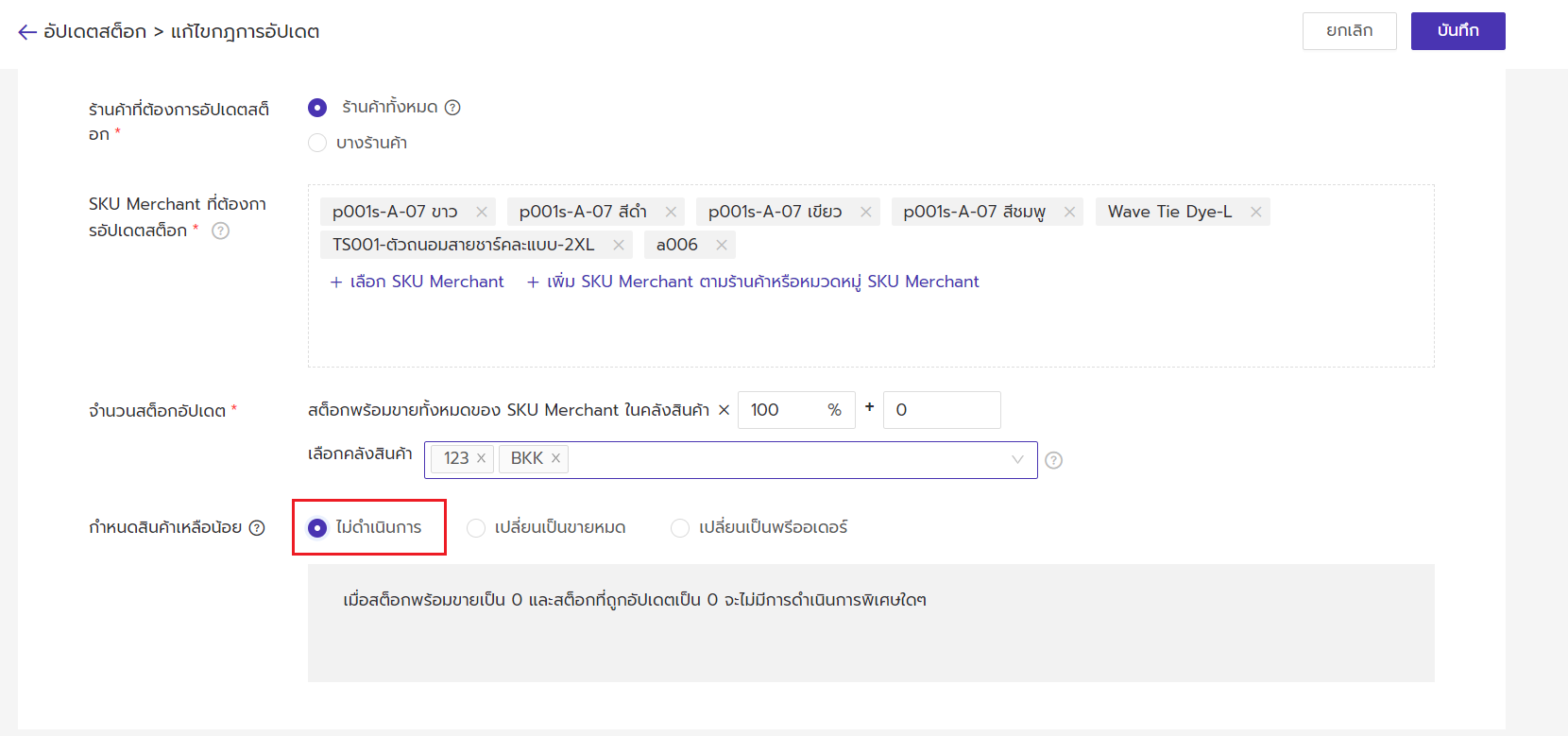
2) เปลี่ยนเป็นขายหมด: เมื่อสต็อกพร้อมขายต่ำกว่าจำนวนที่กำหนดไว้ ระบบจะอัปเดตสินค้าในร้านค้าที่เกี่ยวข้องเป็น 0 ช่วยหลีกเลี่ยงการขายเกินจากคำสั่งซื้อที่เกิดขึ้นอย่างฉับพลันเข้ามาในช่วงเวลาสั้นๆ ได้
หากคุณตั้งค่าร้านค้าที่ยกเว้นด้วย นั่นหมายความว่า เมื่อมีการขายสินค้าเดียวกันในร้าน A B C D ในเวลาเดียวกัน และร้าน A ขายได้ดีกว่า และคุณต้องการให้สต็อกที่เหลือขายเฉพาะในร้าน A เท่านั้น ดังนั้น คุณสามารถตั้งค่าร้านค้าที่ยกเว้นเพื่อให้สต็อกที่เหลือได้รับการจัดสรรให้กับร้าน A และสต็อกร้านอื่นก็จะอัปเดตเป็น 0
เช่น คุณมีร้านค้าทั้งหมด 4 ร้าน ร้าน A/B/C/D และคุณได้เลือกร้านค้าที่ต้องการอัปเดตสต็อกเป็น "ร้านค้าทั้งหมด"
เมื่อตั้งค่าสต็อกพร้อมขายต่ำกว่า 10 และเลือกร้านค้าที่ยกเว้นเป็น ร้าน A ดังนั้น เมื่อสต็อกพร้อมขายของสินค้าต่ำกว่า 10 ระบบจะอัปเดตสต็อกสินค้าของร้าน B/C/D เป็น 0 และร้าน A จะอัปเดตเป็น 10
เมื่อตั้งค่าสต็อกพร้อมขายของช่องที่ 2 เป็น 5 ระบบจะอัปเดตสต็อกสินค้าของร้านค้าทั้งหมดเป็น 0 (ไม่จำเป็นต้องกรอก)
💡ขยายเพิ่มเติม: สำหรับร้านค้า Shopee ที่ได้เข้าร่วมแคมเปญและมีการจองจำนวนคลังแคมเปญบนแพลตฟอร์ม เมื่อสต็อกพร้อมขายของสินค้าใน BigSeller ตรงตามเงื่อนไขที่เปลี่ยนเป็นขายหมด และได้สร้างจำนวนคลังโปรโมชันใน BigSeller ระบบจะอัปเดตจำนวนคลังโปรโมชันที่จองไว้ใน BigSeller ไปยังหน้าร้านเท่านั้น
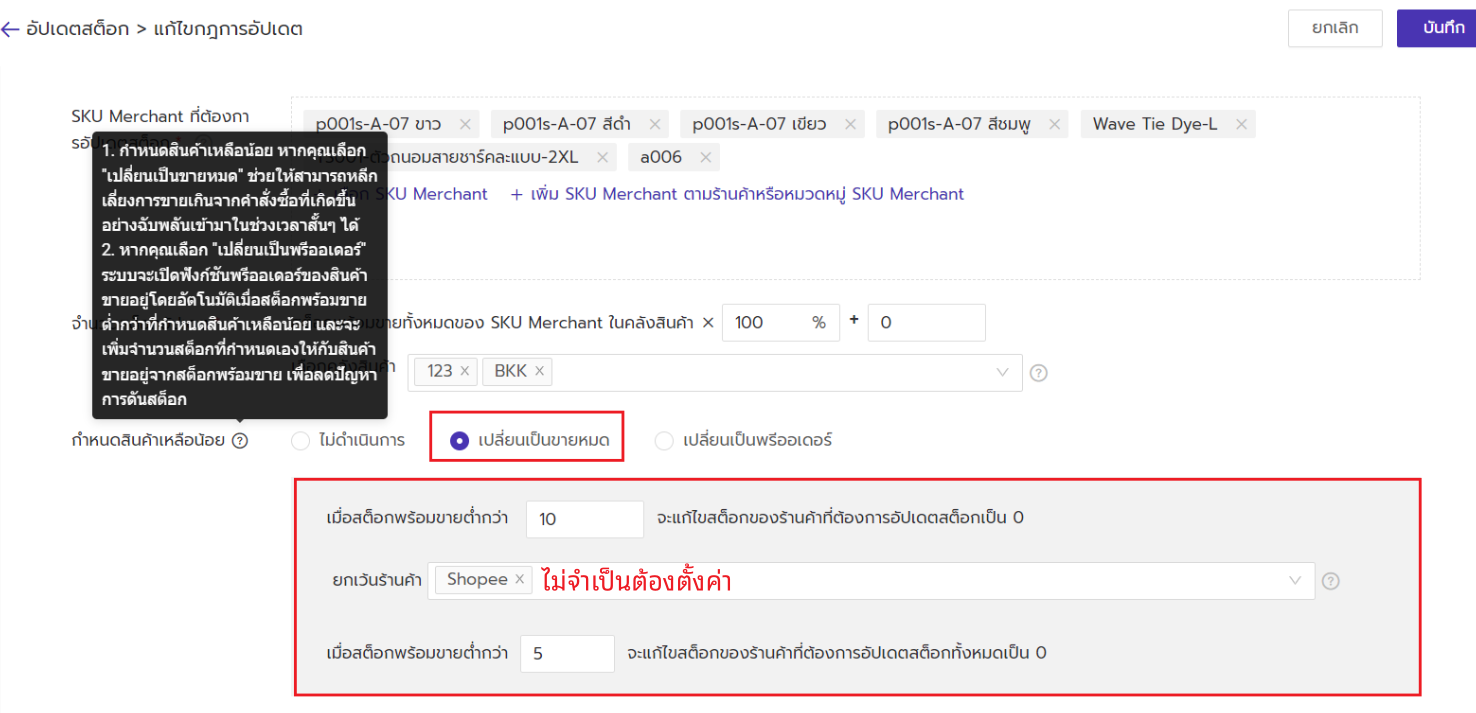
3) เปลี่ยนเป็นพรีออเดอร์
👉เปิดพรีออเดอร์: เมื่อสต็อกพร้อมขายต่ำกว่าที่กำหนด ระบบจะเปิดฟังก์ชันพรีออเดอร์ของสินค้าขายอยู่โดยอัตโนมัติ และจะเพิ่มจำนวนสต็อกที่กำหนดเองให้กับสินค้าขายอยู่จากสต็อกพร้อมขาย เพื่อลดปัญหาการดันสต็อก และรักษายอดค้นหาสินค้าเนื่องจากสต็อกหมด ซึ่งจะช่วยเพิ่มสัดส่วนในการขายของลิงก์สินค้าและร้านค้าได้
👉ปิดพรีออเดอร์: เมื่อสต็อกพร้อมขายมากกว่าจำนวนที่ตั้งค่าไว้ พรีออเดอร์ของสินค้าจะถูกปิดโดยอัตโนมัติและอัปเดตตามจำนวนสต็อกอัปเดตที่ตั้งค่าไว้ เพื่อหลีกเลี่ยงร้านค้าถูกลงโทษ เนื่องจากสินค้าพรีออเดอร์มากเกินไป
❗❗❗หมายเหตุ: ตัวเลือก "เปลี่ยนเป็นพรีออเดอร์" จะมีผลเฉพาะกับแพลตฟอร์ม Shopee เท่านั้น และสินค้าบนแพลตฟอร์มอื่นที่เกี่ยวข้องกับ SKU Merchant จะถูกอัปเดตตามสต็อกพร้อมขายจริง
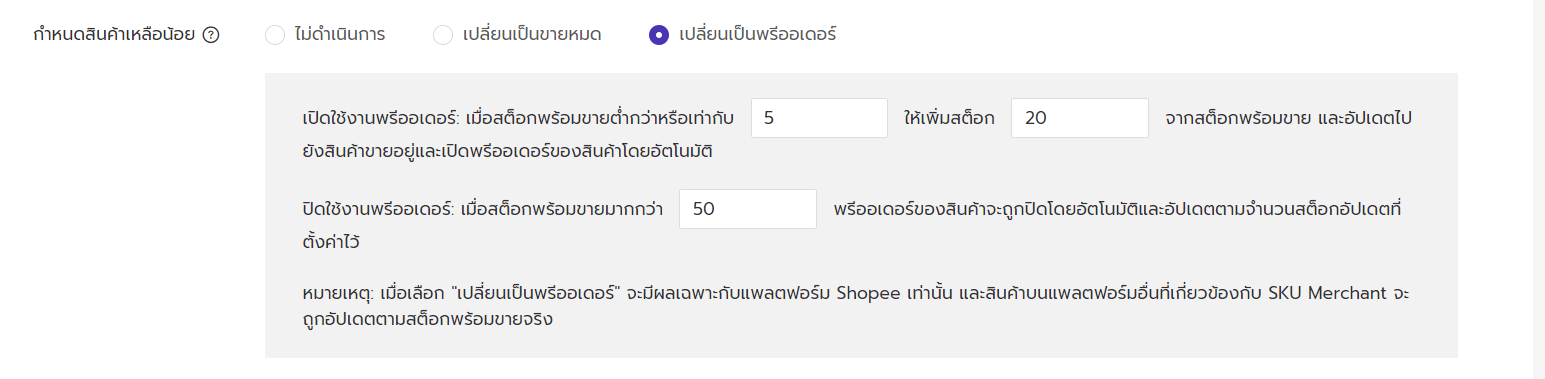
ขณะนี้ระบบรองรับการตั้งค่าสินค้าแบบพรีออเดอร์ในระดับตัวเลือกย่อย (Variant) ของลิงก์สินค้า Shopee แล้ว อย่างไรก็ตาม โปรดทราบว่า:
-
หากลิงก์สินค้าบางรายการ ไม่รองรับการตั้งค่าพรีออเดอร์แยกตามตัวเลือกย่อย การเปิดใช้งานกฎการอัปเดตสต็อกแบบ "เปลี่ยนเป็นพรีออเดอร์" จะ ไม่สามารถดำเนินการได้สำเร็จ
-
ในกรณีนี้ ระบบจะบันทึกการดำเนินการโดยอัตโนมัติ และจะยังคงอัปเดตสต็อกไปยังร้านค้าออนไลน์ตามจำนวนสต็อกพร้อมขายของ SKU Merchant ในปัจจุบัน
📌 หมายเหตุ:
- ในหน้าการแก้ไขสินค้า Shopee (หน้าขายอยู่ของเมนูสินค้า) ขณะนี้ยังคงเป็นการตั้งค่าพรีออเดอร์ในระดับลิงก์สินค้าเท่านั้น ยังไม่สามารถตั้งค่าแยกตามตัวเลือกย่อย (Variant) ได้ในขณะนี้
- ในกรณีของลิงก์สินค้าแบบรายการเดียว ระบบจะยังคงพิจารณาว่าสินค้านั้นเปิดพรีออเดอร์หรือไม่ในระดับลิงก์สินค้าเท่านั้น โดย ไม่พิจารณาในระดับตัวเลือกย่อย (Variant)
เวลาในการอัปเดตสต็อก
เพื่อเพิ่มความรวดเร็วและความถูกต้องของการอัปเดตสต็อก เวลาในการอัปเดตสต็อกจะดำเนินการตามกรณีต่อไปนี้
สำหรับ SKU Merchant ที่มีสต็อกพร้อมขายมากกว่า 500 เมื่อสต็อกเพิ่มขึ้นจะถูกอัปเดตแบบเรียลไทม์ และสต็อกลดลงจะถูกอัปเดตทุกๆ 12 ชั่วโมง
สำหรับ SKU Merchant ที่มีสต็อกพร้อมขายต่ำกว่าหรือเท่ากับ 500 จะถูกอัปเดตแบบเรียลไทม์เมื่อมีการเปลี่ยนแปลงสต็อกพร้อมขาย
เช่น เมื่อจำนวนสต็อกพร้อมขายของ SKU Merchant เท่ากับ 600 จะอัปเดตสต็อกทุกๆ 12 ชั่วโมง เมื่อจำนวนสต็อกพร้อมขายของ SKU Merchant ลดลงเหลือ 450 จะอัปเดตสต็อกแบบเรียลไทม์
หากคุณต้องการตรวจสอบผลการอัปเดตสต็อก สามารถตรวจสอบได้ที่เมนู "บันทึกการอัปเดต" โปรดคลิกที่นี่เพื่อดูรายละเอียดเพิ่มเติม